这篇文章给大家分享的是有关php实现调取摄像头拍摄用户打卡照片的功能,小编觉得挺实用的,因此分享给大家学习,希望大家阅读完这篇文章后可以有所收获。
需求:
拍照和照片要在同一个位置,拍完以后视频框显示照片,如果想重拍点击激活摄像头按钮,视频框显示,照片隐藏,再点击拍,拍摄成功,点击上传。
调取成功摄像头,如图下会有进度条的视频框显示:
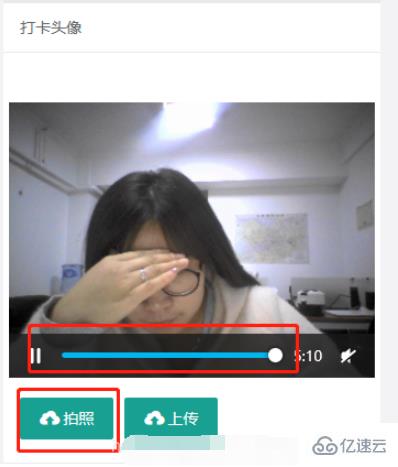
点击拍照,拍摄成功,左边会显示激活摄像头的按钮,其实不点激活摄像头,不满意接着点拍照,是可以拍的,只不过看不到是什么样的,如图:
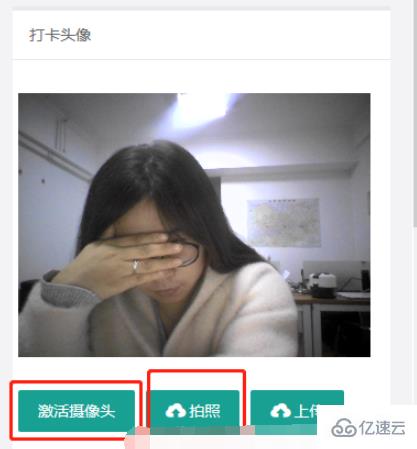
拍摄完成,点击上传,上传至后台进行数据操作。
样式文件:
.coach-price{display: none}
.input-but{display: inline-flex;}
#canvas{display: none}
#showVideo{display: none}
#input-picture{width:100%;}
HTML代码:
<div class="ibox float-e-margins">
<div class="ibox-title">
<h6>打卡头像</h6>
</div>
<div class="ibox-content img-content">
<form class="form-horizontal m-t" id="upPictureForm" method="post" action="">
<div class="form-group " id="input-picture">
<div class="img-box" id="results">
<input name="image_code" id="image_code" type="hidden" value=""/>
<input name="userId" class="userId" type="hidden" value=""/>
//这是一个画布的容器
<canvas id="canvas" width="300" height="260"></canvas>
</div>
</div>
<div class="form-group ">
//要拍照的视频框
<video id="video" controls>
</video>
</div>
<div class="form-group ">
//各种按钮
<div class="input-but">
<button type="button" class="layui-btn" id="showVideo">
激活摄像头
</button>
<button type="button" class="layui-btn" id="capture">
<i class="layui-icon"></i>拍照
</button>
<button type="button" id="uppicture" class="layui-btn" >
<i class="layui-icon"></i>上传
</button>
</div>
</div>
</form>
</div>
</div>JS代码:
<script>
//访问用户媒体设备的兼容方法
function getUserMedia(constraints, success, error) {
if (navigator.mediaDevices.getUserMedia) {
//最新的标准API
navigator.mediaDevices.getUserMedia(constraints).then(success).catch(error);
} else if (navigator.webkitGetUserMedia) {
//webkit核心浏览器
navigator.webkitGetUserMedia(constraints,success, error)
} else if (navigator.mozGetUserMedia) {
//firfox浏览器
navigator.mozGetUserMedia(constraints, success, error);
} else if (navigator.getUserMedia) {
//旧版API
navigator.getUserMedia(constraints, success, error);
}
}
function success(stream) {
//兼容webkit核心浏览器
let CompatibleURL = window.URL || window.webkitURL;
//将视频流设置为video元素的源
console.log(stream);
//video.src = CompatibleURL.createObjectURL(stream);
video.srcObject = stream;
video.play();
}
function error(error) {
alert(`访问用户摄像头失败${error.name}, ${error.message}`);
}
//从 canvas 提取图片 image
function convertCanvasToImage(canvas) {
//新Image对象,可以理解为DOM
var image = new Image();
// canvas.toDataURL 返回的是一串Base64编码的URL
// 指定格式 PNG
image.src = canvas.toDataURL("image/png");
return image;
}
function getnavigator() {
if (navigator.mediaDevices.getUserMedia || navigator.getUserMedia || navigator.webkitGetUserMedia || navigator.mozGetUserMedia) {
//获取video宽高
var v_height,v_width;
var myvObj = document.getElementById("video");
myvObj.addEventListener("loadedmetadata", function () {
v_height = this.videoHeight;
v_width =this.videoWidth;
$('#canvas').attr('width',v_width);
$('#canvas').attr('height',v_height);
});
//调用用户媒体设备, 访问摄像头
getUserMedia({video : {width: 320, height: 240}}, success, error);
} else {
alert('不支持访问用户媒体');
}
}
getnavigator();
function showVideo(){
$('#results').find('img').remove();
$('#canvas').css('display','none');
$('#video').css('display','block');
$('#showVideo').css('display','none');
getnavigator();
}
function showpicture(picture) {
if($('#results').find('img').attr('src')){
$('#results').find('img').attr('src',picture);
}else{
$('#results').append('<img src="'+picture+'"/>');
}
$('#video').css('display','none');
$('#canvas').css('display','none');
$('#showVideo').show();
$('.picture').val(1);
}
function hidepicture() {
$('#results').find('img').remove();
getnavigator();
$('#video').css('display','block');
$('#canvas').css('display','none');
$('#showVideo').css('display','none');
}
$('#showVideo').click(function () {
showVideo();
});
document.getElementById('capture').addEventListener('click', function () {
let video = document.getElementById('video');
let canvas = document.getElementById('canvas');
let context = canvas.getContext('2d');
context.drawImage(video, 0, 0);
//获取网页中的canvas对象
var mycans=$('canvas')[0];
//调用convertCanvasToImage函数将canvas转化为img形式
var img=convertCanvasToImage(mycans);
if(img.src){
$('#results').find('#image_code').val(img.src);
// $('#capture').text('修改');
$('#video').css('display','none');
$('#canvas').css('display','block');
$('#showVideo').show();
}
})
//点击图片上传按钮
$('#uppicture').click(function () {
var userId = $('.userId').val();
var image_code = $('#image_code').val();//图片值
if(!userId){
alert('用户不存在');return;
}
if(!image_code){
alert('请先拍照');return;
}
$.post("{:url('upPicture')}", {'userId':userId,'image_code':image_code}, function(res){
// console.log(res);
if(1 == res.code){
layer.alert(res.msg, {title: '友情提示', icon: 1});
$('.picture').val(1);
}else{
layer.alert(res.msg, {title: '友情提示', icon: 2});
}
});
});
</script>提交后台,PHP进行处理,用的框架是tp5的,所以后面返回的时候直接用的tp的success和error,很方便,它的第一个参数是msg,第二个是URL,第三个是data。
public function upPicture(){
$image_code = input('image_code');
if(empty($image_code)){
$this ->error('照片为空');
}
$uId = input('userId');
//处理接收过来的图片
$img = str_replace('data:image/png;base64,', '', $image_code);
$img = str_replace(' ', '+', $img);
$data = base64_decode($img);
// 图片名称
$file_name = "./uploads/head/".time().".png";
$fp = fopen($file_name, 'w');
fwrite($fp, $data);
fclose($fp);
$array = array(
"picture" => substr($file_name,1)
);
$res = Db::table("table")->where("userId",$uId)->setField($array);
if($res){
$this ->success('编辑成功!');
}else{
$this ->error('编辑失败,请刷新重试!');
}
}以上就是php实现调取摄像头拍摄用户打卡照片的功能,看完之后是否有所收获呢?如果想了解更多相关内容,欢迎关注亿速云行业资讯,感谢各位的阅读。
亿速云「云服务器」,即开即用、新一代英特尔至强铂金CPU、三副本存储NVMe SSD云盘,价格低至29元/月。点击查看>>
免责声明:本站发布的内容(图片、视频和文字)以原创、转载和分享为主,文章观点不代表本网站立场,如果涉及侵权请联系站长邮箱:is@yisu.com进行举报,并提供相关证据,一经查实,将立刻删除涉嫌侵权内容。